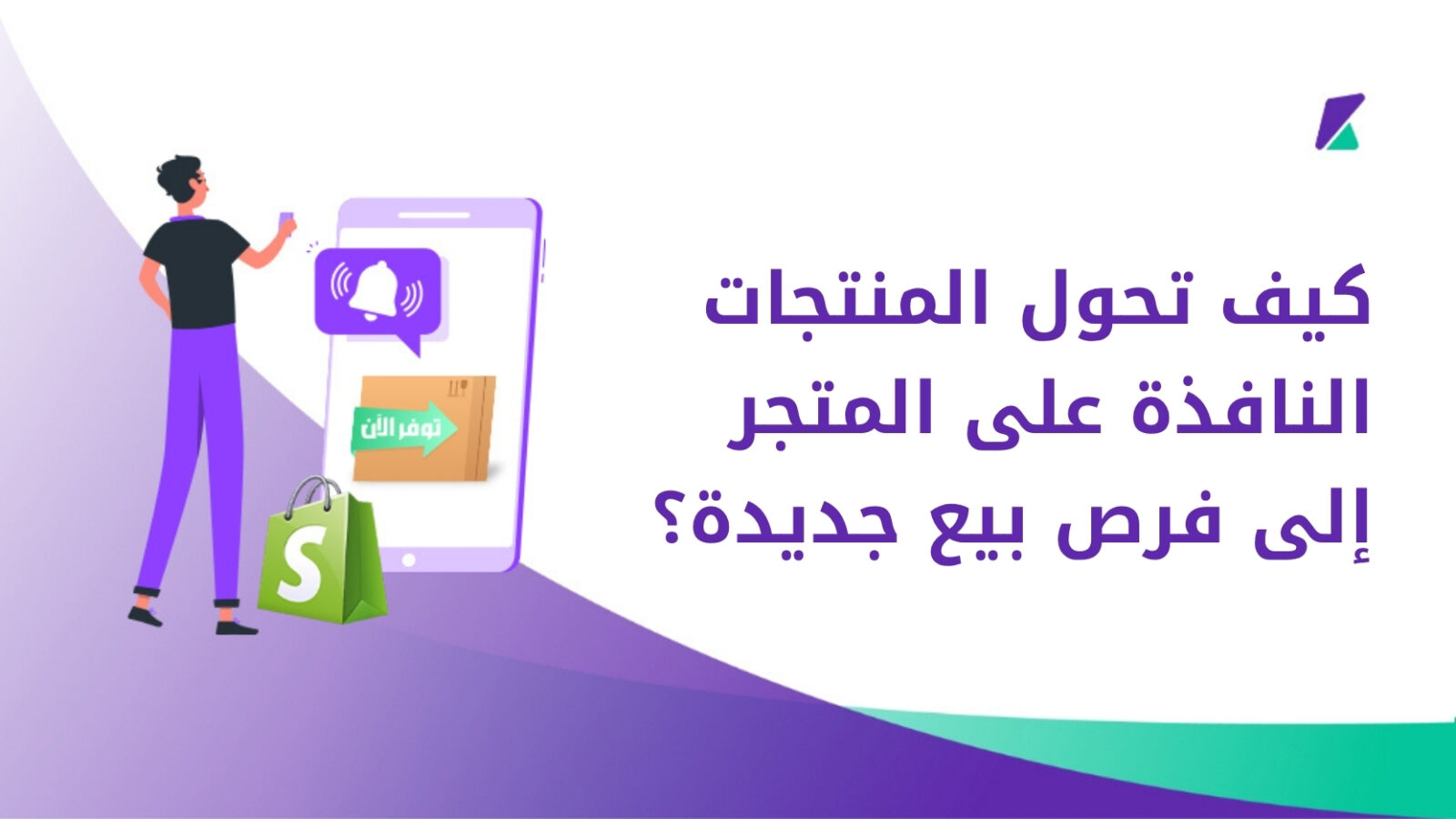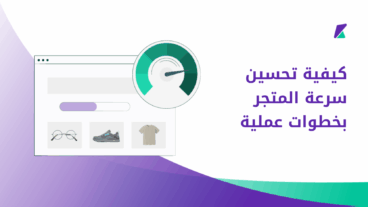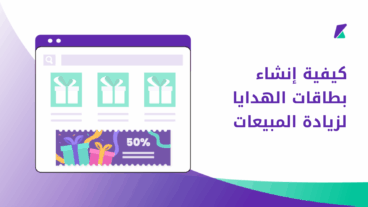عندما يزور عميل متجرك بحثًا عن أحد المنتجات ويجد أن المنتج غير متوفر، يشعر بالإحباط وقد يبدأ فورًا بالبحث عنه لدى المتاجر المنافسة، ما يزيد من احتمالية خسارة العملاء تدريجيًا. خصوصًا إذا كنت تواجه تحديات في إدارة المخزون أو تأخيرات في إعادة التوريد.
ولأنني مررت بهذه المشكلة بنفسي، بدأت أبحث عن حلول ذكية تساعدني على استعادة اهتمام هؤلاء العملاء بدلًا من خسارتهم. وهنا اعتمدت على تطبيق Notify Back in Stock لإشعارات تجديد المخزون في شوبيفاي، الذي ساعدني في تحويل المنتجات النافذة إلى فرصة بيع جديدة فور توفر المنتج. وخلال هذه المقالة سأشارك معكم تجربتي العملية مع التطبيق، وكيف ساعدني في الحفاظ على العملاء وزيادة المبيعات على المدى البعيد.
تحويل المنتجات النافذة فرص بيع جديدة
اعتمدت على تطبيق Notify Back in Stock، لإرسال إشعارات ذكية عند توفر المنتجات. فهو يوفر مرونة كبيرة في إدارة الإشعارات وتخصيص مظهرها، إضافةً إلى إمكانية بناء نظام متابعة شامل للإشعارات. كما يدعم إرسال التنبيهات عبر قنوات متعددة مثل البريد الإلكتروني أو الرسائل النصية على الهاتف.
تثبيت التطبيق على متجري
بدأت بتثبيت تطبيق Notify Back in Stock من متجر تطبيقات شوبيفاي، من خلال الدخول إلى صفحة التطبيق الرئيسية، ثم الضغط على زر "Install" لبدء التثبيت على المتجر.
بعد ذلك، سيطلب التطبيق بعض صلاحيات الوصول إلى بيانات المتجر، مثل بيانات المنتجات والطلبات لمتابعة المخزون، وبيانات العملاء لإرسال الإشعارات تلقائيًا. راجع الأذونات جيدًا، ثم اضغط على زر "Install" لمتابعة التثبيت.
بعدها، اطلع على شروط استخدام التطبيق، ثم وافق عليها واضغط على زر "Continue" لتفعيل التطبيق على متجرك.
ستجد التطبيق يوفر خيارات متعددة لإدارة المخزون، مثل إشعارات توافر المنتج، الطلب المسبق، وغيرها. في حالتي، رغبت في تفعيل إشعارات توافر المنتج، لذلك فعّلت خيار "Back in Stock"، ثم ضغطت على زر "Next" لمتابعة التفعيل.
في الخطوة الأخيرة، يُطلب منك تفعيل التطبيق على قالب المتجر، لكن لا أفضل تنفيذ هذه الخطوة حاليًا إلا بعد ضبط إعدادات التطبيق وتخصيص مظهره. لذلك، تجاوزت هذه الخطوة بالضغط على خيار "Activate Later".
تخصيص زر ونموذج إشعار توافر المنتج على المتجر
الآن، توجه إلى إعدادات التطبيق عبر اختيار تبويب Notify Me من القائمة الجانبية، ثم اختيار Back in Stock. بعد ذلك، اضغط على زر "Customization".
يوفر التطبيق إمكانية تعديل مظهر زر الإشعارات في مختلف صفحات المتجر (صفحة المنتج – صفحة الكتالوج – الصفحة الرئيسية). نبدأ بتعديل مظهر الزر في صفحة المنتج، لذلك اختر Product Page من القائمة الجانبية، ثم فعّل الزر عبر تفعيل خيار "Button on Product Pages".
كذلك يمكنك تفعيل زر إشعار فقط، أو قائمة جانبية، أو كليهما. في متجري، فعّلت كلا الخيارين، لذلك اخترت من تبويب Button Placement الخيار Inline & Float Button.
بنفس الطريقة، يمكنك تعديل مظهر زر الإشعارات في صفحة الكتالوج أو الصفحة الرئيسية. عبر الانتقال إليهم من القائمة الجانبية ثم التعديل عليهم.
بعد الانتهاء من تخصيص مظهر زر الإشعارات، انتقل إلى تبويب Subscriber Form لتعديل محتوى ومظهر نموذج الاشتراك المنبثق. يمكنك تعديل النصوص، ثم تحديد قنوات المتابعة المطلوبة سواء عبر تفعيل البريد الإلكتروني فقط، أو الرسائل النصية، أو كليهما.
بعد الانتهاء، اضغط على زر "Save" لتطبيق التعديلات على متجرك. ويجدر بالذكر أن ألوان الأزرار يتم تخصيصها تلقائيًا بناءًا على الألوان الرئيسية لمتجرك (نفس لون ومظهر زر الشراء).
إعداد الرسائل التلقائية
الخطوة التالية، تحتاج إلى تخصيص محتوى ومظهر الإشعارات التي تصل إلى العميل. للقيام بذلك، انتقل إلى إعدادات Back in Stock مرة أخرى، وستجد 3 أنواع من الإشعارات على النحو التالي:
- First Alert Notification: إشعار الوصول الأول للمنتج.
- Reminder: إشعار تذكيري للعميل.
- Thank You Message: إشعار تأكيد الاشتراك في نظام الإشعارات.
على سبيل المثال، لتعديل محتوى إشعار الوصول الأول للمنتج، اضغط على زر "Customize Appearance" ضمن تبويب First Alert Notification.
بعد ذلك، حدد قالب البريد الإلكتروني من النماذج الجاهزة. في متجري، فضلت الاعتماد على نموذج Simplify، حيث يعرض المنتج والسعر والخصومات بشكل منظم وواضح.
بعد ذلك، عدل محتوى البريد من حيث النصوص، الأزرار، كوبونات الخصم، وغيرها من العناصر، بما يتوافق مع سياسة متجرك. بعد الانتهاء، اضغط على زر "Save" لحفظ الإعدادات على متجرك.
بنفس الطريقة، انتقل إلى تبويب SMS من القائمة الجانبية لتخصيص مظهر إشعار الهاتف، ثم عدل على محتوى الرسالة النصية بما يتوافق مع أسلوب متجرك.
بعد الانتهاء، تحتاج إلى التحكم في خيارات الإشعارات. لذلك، عد إلى صفحة Back in Stock مرة أخرى، ثم اضغط على زر "Edit".
بعد ذلك، حدد قنوات الإشعارات المطلوبة، سواء عبر البريد الإلكتروني أو الرسائل النصية على الهاتف المحمول، ثم اضغط على "Save" لحفظ الإعدادات الجديدة.
ينطبق نفس الإجراء على باقي رسائل الإشعارات مثل Reminder أو Thank You Message. لكن جدير بالذكر أن إعدادات رسالة التذكير Reminder توفر خيارًا إضافيًا يتيح لك ضبط معدل إعادة إرسال إشعار توافر المنتج مرة أخرى، لتذكير العميل عبر القنوات المحددة سواء البريد الإلكتروني أو الرسائل النصية.
تكامل التطبيق مع القالب
الخطوة الأخيرة، انتقل إلى إعدادات قالب متجرك، ثم اختر تبويب Apps من القائمة الجانبية. ستلاحظ ظهور تطبيق Notify Me ضمن تطبيقات القالب المُدمجة. فعّل التطبيق على المتجر، ثم اضغط على زر "Save" لتفعيل التطبيق بشكل نهائي.
الآن، يمكنك اختبار التطبيق على متجرك عبر التوجه إلى أحد المنتجات التي نفدت من المخزون. ستلاحظ ظهور زر Notify Me كما هو موضح في الصورة التالية:
بذلك بدلاً من خسارة العميل تمامًا عند نفاد المنتجات من المتجر، استطعت من خلال تطبيق Notify Back in Stock تحويل هذه اللحظة المحبطة للعميل إلى فرصة بيع حقيقية. التطبيق لم يساعدني فقط على استعادة اهتمام العملاء، بل مكّنني من بناء نظام ذكي للتواصل معهم في الوقت المناسب، وزيادة فرص المبيعات دون الحاجة لأي مجهود إضافي.